Versteckte Dateien und Ordner in Windows anzeigen
In Windows Betriebssystemen existieren einige versteckte Dateien und Ordner, die normalerweise – wie der Name schon sagt – versteckt und somit nicht (auf Anhieb) sichtbar sind. Meist handelt es sich hierbei um sensible Dateien und Ordner, welche so beispielsweise vor irrtümlichem löschen bewahrt werden sollen. In einigen Fällen ist es jedoch erforderlich, dass diese Dateien und Ordner, eventuell sogar die bei bekannten Dateitypen eigentlich ausgeblendeten Dateierweiterungen, sichtbar sind.
Versteckte Dateien und Ordner in Windows 8 / 8.1 / 10 anzeigen
Seit Windows 8 können die versteckten Dateien und Ordner sofort über die Menüleiste ein- bzw. ausgeblendet werden.
Klicke dazu in der Menüleiste auf „Ansicht“. Im Abschnitt „Ein-/ausblenden“ kannst du die versteckten Dateien und Ordner durch setzen des Hakens bei „Ausgeblendete Elemente“ sichtbar machen.
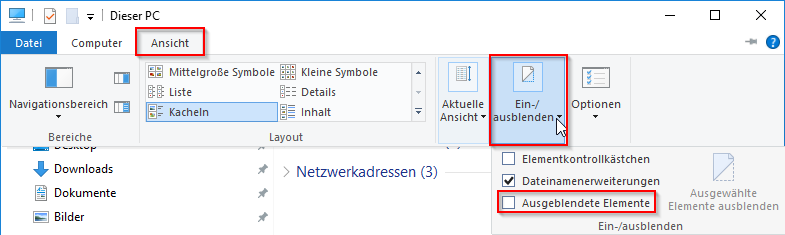
Versteckte Dateien und Ordner in Windows 7 anzeigen
Unter Windows 7 existiert der Eintrag in der Menüleiste leider nicht. Hier ist weiterhin der Weg über Ordner- und Suchoptionen notwendig.
Klicke dazu in der Menüleiste auf „Organisieren“. Wähle den Punkt „Ordner- und Suchoptionen“. In dem sich nun öffnenden Fenster, wechselst du zum Reiter „Ansicht“. Scrolle in den erweiterten Einstellungen bis zum Abschnitt „Versteckte Dateien und Ordner“ und wähle „Ausgeblendete Dateien, Ordner und Laufwerke anzeigen“.
Die für Windows 7 erforderlichen Schritte funktionieren natürlich auch unter Windows 8 / 8.1 / 10.
Klicke hierzu in der Menüleiste auf „Ansicht“. Klicke auf „Optionen“ und öffne die Ordner- und Suchoptionen.
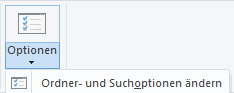
Wechsle zum Reiter „Ansicht“, scrolle in den erweiterten Einstellungen bis zum Abschnitt „Versteckte Dateien und Ordner“ und wähle „Ausgeblendete Dateien, Ordner und Laufwerke anzeigen“.
Die nun nicht mehr versteckten Dateien und Ordner erkennt man an dem verblassten Icon.
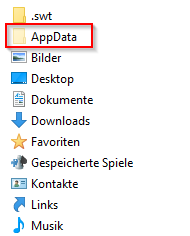




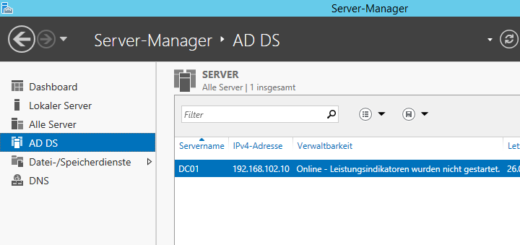
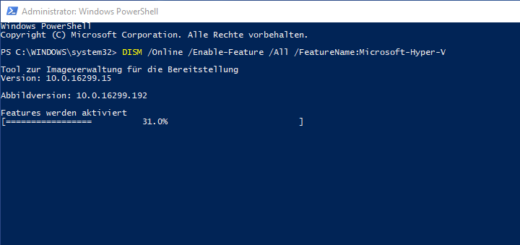
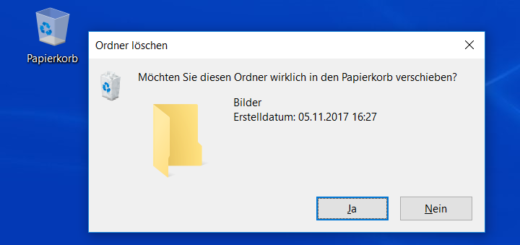
1 Antwort
[…] sind die Erweiterungen bei bekannten Dateitypen in Windows, wie auch versteckte Dateien und Ordner, ausgeblendet. Eine Bilddatei könnte aber beispielsweise als JPEG- oder PNG-Datei vorliegen, der […]